【対処法④】マウスのBluetooth接続を削除して再接続
Bluetoothのオン・オフを繰り返しても問題が修正されず、Macにマウスを接続できないようなら、マウスのBluetooth接続の削除と再接続を行ってみてください。操作方法を紹介します。
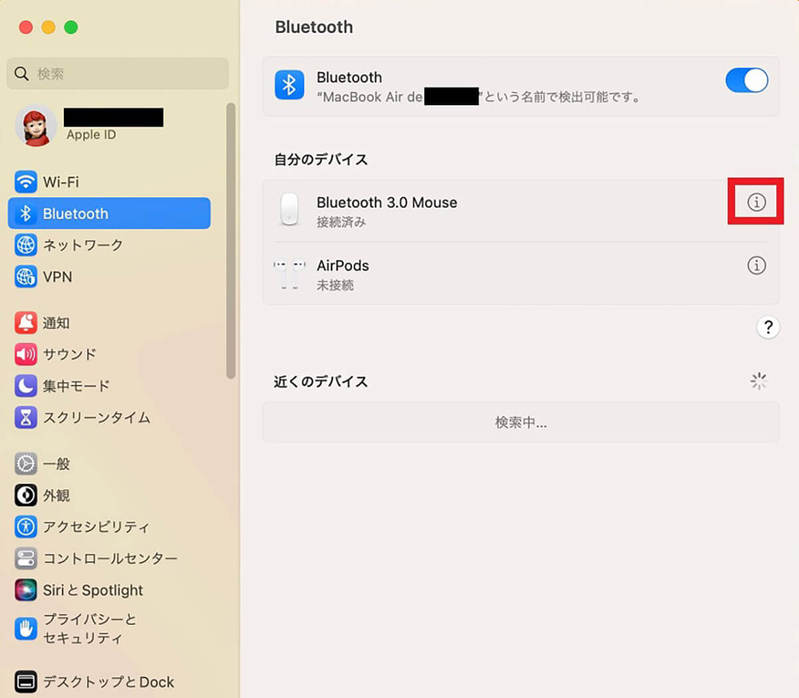
(画像=「システム設定」の「Bluetooth」画面に戻ります。「Bluetooth」画面のメニューの中に接続されているマウスが表示されているので、その右横にある「i」をクリックします、『オトナライフ』より引用)
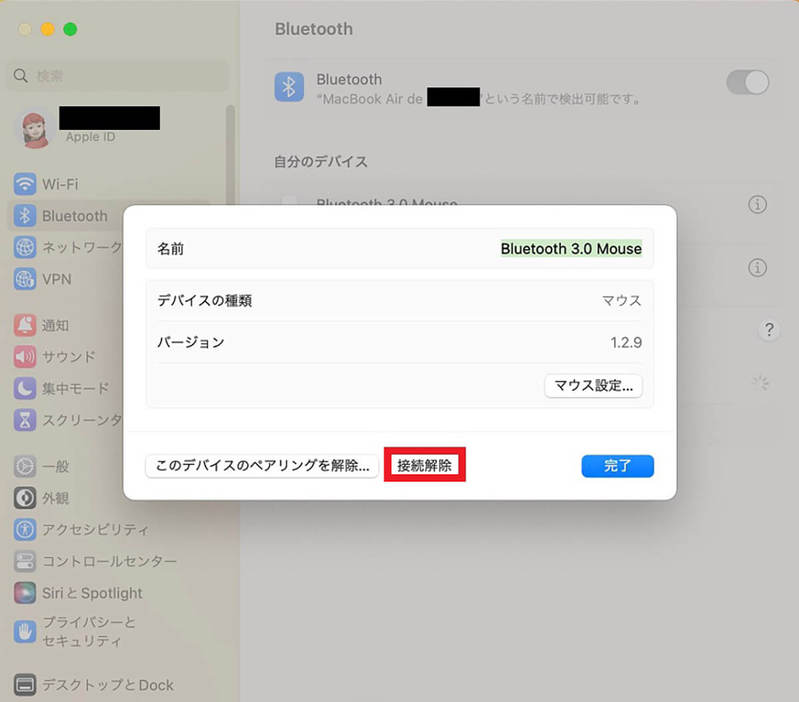
(画像=マウスのメニュー画面が表示されるので「接続解除」をクリックします、『オトナライフ』より引用)
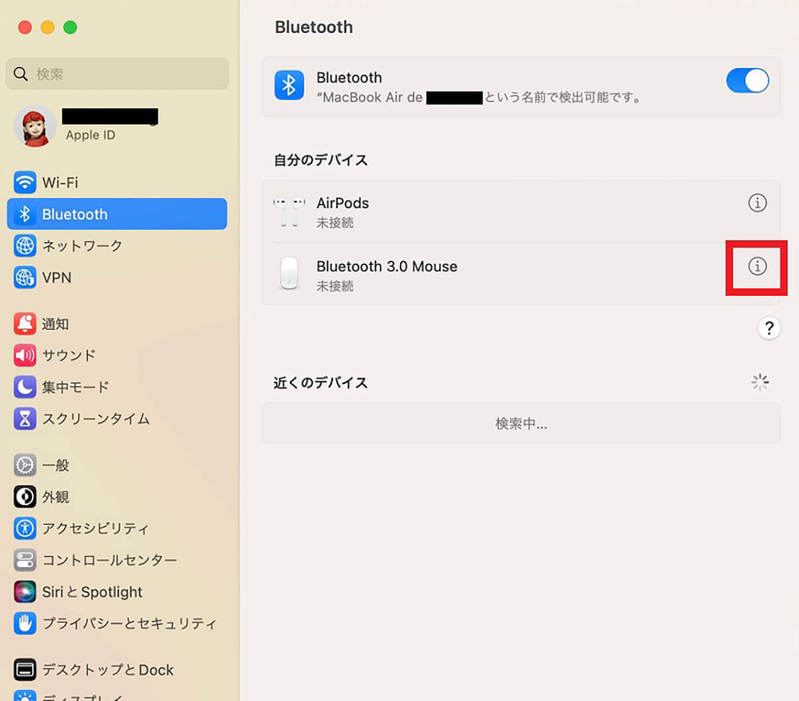
(画像=マウスのステータスが「未接続」になりました。もう一度「i」をクリックしましょう、『オトナライフ』より引用)
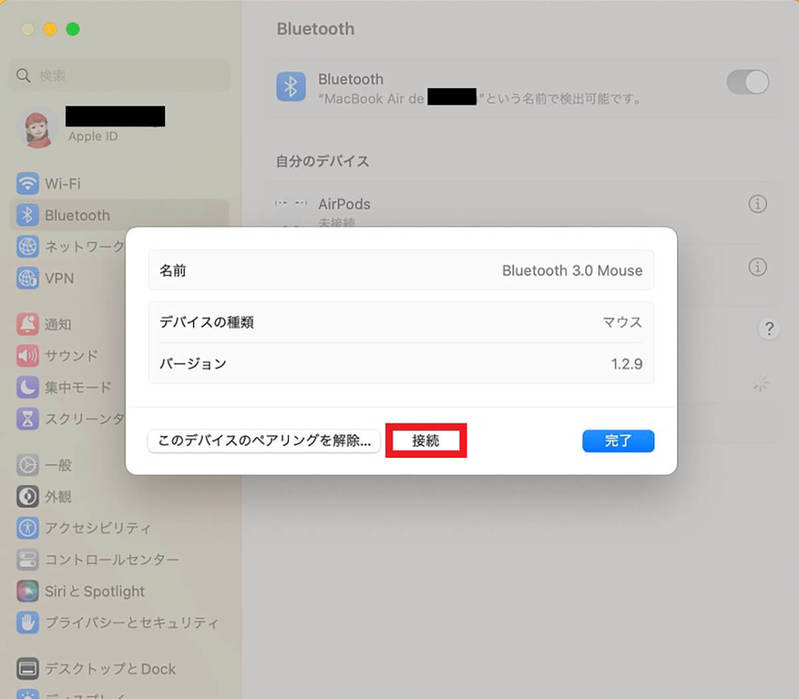
(画像=マウスのメニュー画面が表示されるので「接続」をクリックします、『オトナライフ』より引用)
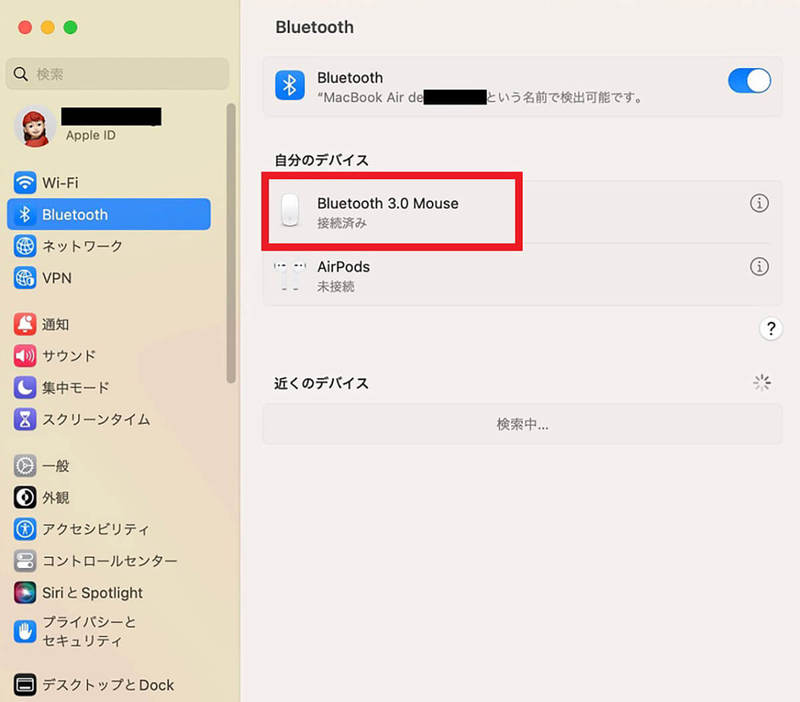
(画像=マウスが再接続され、ステータスが「接続」になりました。Macを再起動してマウスの再接続を行ってください、『オトナライフ』より引用)













































